Kako spremeniti ali obnoviti privzeto lokacijo mape Camera Roll v sistemu Windows 10

Ta vodnik vam bo pokazal, kako spremenite ali obnovite privzeto lokacijo mape Camera Roll v sistemu Windows 10.

Ikona stanja Windows Update v območju za obvestila v opravilni vrstici je bila prvič predstavljena v posodobitvi sistema Windows 10, april 2018 (različica 1803).
Ikona obvestila o statusu Windows Update bo privzeto prikazana v opravilni vrstici le, ko je prikazano opozorilo Windows Update na strani Nastavitve > Posodobitev in varnost > Windows Update .
Lahko kliknete ikono stanja Windows Update, da odprete stran Nastavitve > Posodobitev in varnost > Windows Update .
Lahko z desno miškino tipko kliknete ikono statusa Windows Update, odprl se bo kontekstni meni, da se dotaknete razpoložljivih možnosti. Razpoložljive možnosti se razlikujejo glede na opozorilo, lahko pa so: Znova zaženi zdaj, Načrtuj ponovni zagon, Prenesi zdaj, Odpri Windows Update in Skrij za zdaj .
Če ne želite videti ikone Windows Update Status, jo lahko izklopite.
Ta priročnik vam bo pokazal, kako omogočiti ali onemogočiti ikono stanja Windows Update v območju za obvestila opravilne vrstice za trenutnega uporabnika v sistemu Windows 10.
Začasno skrij ikono statusa Windows Update za trenutnega uporabnika
Z desno miškino tipko kliknite ali pritisnite in pridržite ikono stanja Windows Update in kliknite Skrij za zdaj .
Opomba : S tem boste začasno skrili ikono stanja Windows Update, dokler naslednjič ne prejmete opozorila ali obvestila za Windows Update.
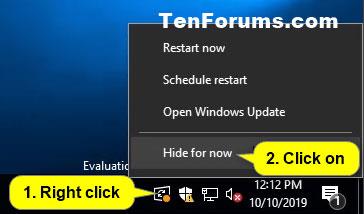
Začasno skrij ikono statusa Windows Update za trenutnega uporabnika
Omogočite ali onemogočite ikono stanja Windows Update za trenutnega uporabnika
1. Odprite Nastavitve in kliknite ikono Personalizacija.
2. Kliknite opravilno vrstico na levi in kliknite povezavo Izberi, katere ikone se bodo prikazale v opravilni vrstici v območju za obvestila na desni.
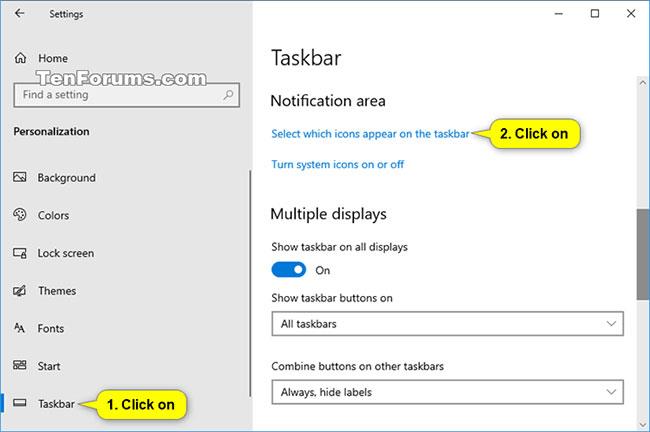
Kliknite povezavo Izberi, katere ikone bodo prikazane v opravilni vrstici
3. Opravite korak 4 (za vklop) ali korak 5 (za izklop) spodaj, odvisno od tega, kaj želite storiti.
4. Če želite omogočiti ikono statusa Windows Update za trenutnega uporabnika, omogočite možnost Windows Update Status ali možnost Vedno pokaži vse ikone v območju za obvestila , odvisno od tega, kaj želite, in pojdite na 6. korak.

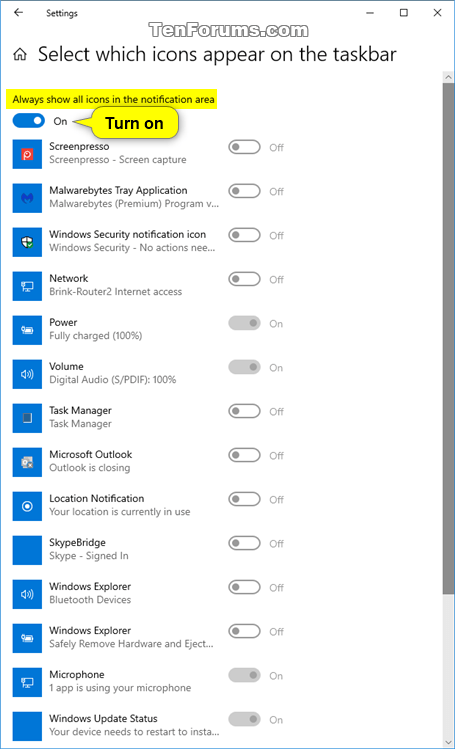
5. Če želite onemogočiti ikono stanja Windows Update za trenutnega uporabnika:
A) Izklopite možnost Vedno pokaži vse ikone v območju za obvestila .
B) Izklopite Windows Update Status in pojdite na 6. korak.
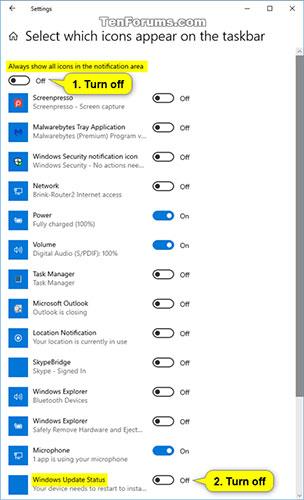
Izklopite možnost Vedno pokaži vse ikone v območju za obvestila in stanje Windows Update
6. Zdaj lahko zaprete nastavitve , če želite.
Če želite blokirati posodobitve v sistemu Windows 10, si oglejte članek: Kako izklopiti posodobitev sistema Windows v sistemu Windows 10 .
Ta vodnik vam bo pokazal, kako spremenite ali obnovite privzeto lokacijo mape Camera Roll v sistemu Windows 10.
Če zmanjšate velikost in kapaciteto fotografij, jih boste lažje delili ali pošiljali komurkoli. Zlasti v sistemu Windows 10 lahko z nekaj preprostimi koraki množično spreminjate velikost fotografij.
Če vam zaradi varnosti ali zasebnosti ni treba prikazati nedavno obiskanih predmetov in mest, jih lahko preprosto izklopite.
Eno mesto za nadzor številnih operacij neposredno na sistemski vrstici.
V operacijskem sistemu Windows 10 lahko prenesete in namestite predloge pravilnika skupine za upravljanje nastavitev Microsoft Edge in ta vodnik vam bo pokazal postopek.
Opravilna vrstica ima omejen prostor in če redno delate z več aplikacijami, vam lahko hitro zmanjka prostora, da bi lahko pripeli več priljubljenih aplikacij.
Vrstica stanja na dnu Raziskovalca vam pove, koliko elementov je znotraj in izbranih za trenutno odprto mapo. Spodnja gumba sta na voljo tudi na desni strani vrstice stanja.
Microsoft je potrdil, da je naslednja večja posodobitev Windows 10 Fall Creators Update. Tukaj je opisano, kako posodobiti operacijski sistem zgodaj, preden ga podjetje uradno lansira.
Nastavitev Dovoli časovnike bujenja v možnostih porabe energije omogoča sistemu Windows, da samodejno prebudi računalnik iz načina spanja, da izvede načrtovana opravila in druge programe.
Varnost sistema Windows pošilja obvestila s pomembnimi informacijami o zdravju in varnosti vaše naprave. Določite lahko, katera obvestila želite prejemati. V tem članku vam bo Quantrimang pokazal, kako vklopite ali izklopite obvestila iz varnostnega središča Windows v sistemu Windows 10.
Morda vam bo všeč tudi, da vas klik na ikono opravilne vrstice popelje naravnost do zadnjega odprtega okna v aplikaciji, ne da bi potrebovali sličico.
Če želite spremeniti prvi dan v tednu v sistemu Windows 10, da bo ustrezal državi, v kateri živite, vašemu delovnemu okolju ali da boste bolje upravljali svoj koledar, ga lahko spremenite prek aplikacije Nastavitve ali nadzorne plošče.
Od različice aplikacije Vaš telefon 1.20111.105.0 je bila dodana nova nastavitev Več oken, ki vam omogoča, da omogočite ali onemogočite opozorilo, preden zaprete več oken, ko zaprete aplikacijo Vaš telefon.
Ta priročnik vam bo pokazal, kako omogočiti ali onemogočiti pravilnik o dolgih poteh Win32, da bodo poti daljše od 260 znakov za vse uporabnike v sistemu Windows 10.
Pridružite se Tips.BlogCafeIT, če želite izvedeti, kako v tem članku izklopite predlagane aplikacije (Predlagane aplikacije) v sistemu Windows 10!
Dandanes uporaba številnih programov za prenosnike povzroči hitro praznjenje baterije. To je tudi eden od razlogov, zakaj se računalniške baterije hitro izpraznijo. Spodaj so najučinkovitejši načini varčevanja z baterijo v sistemu Windows 10, ki bi jih bralci morali upoštevati.
Če želite, lahko standardizirate sliko računa za vse uporabnike v vašem računalniku na privzeto sliko računa in preprečite, da bi uporabniki pozneje spremenili svojo sliko računa.
Ali ste naveličani Windows 10, ki vas ob vsaki posodobitvi moti s pozdravnim zaslonom »Izkoristite še več sistema Windows«? Nekaterim je lahko v pomoč, a tudi v oviro za tiste, ki tega ne potrebujejo. Tukaj je opisano, kako to funkcijo izklopite.
Če imate zmogljiv računalnik ali nimate veliko zagonskih programov v sistemu Windows 10, lahko poskusite zmanjšati ali celo popolnoma onemogočiti zakasnitev zagona, da se vaš računalnik hitreje zažene.
Microsoftov novi brskalnik Edge, ki temelji na Chromiumu, opušča podporo za datoteke e-knjig EPUB. Za ogled datotek EPUB v sistemu Windows 10 boste potrebovali aplikacijo za branje EPUB drugega proizvajalca. Tukaj je nekaj dobrih brezplačnih možnosti, med katerimi lahko izbirate.
Način kioska v sistemu Windows 10 je način samo za uporabo ene aplikacije ali dostop do samo 1 spletnega mesta z gostujočimi uporabniki.
Ta vodnik vam bo pokazal, kako spremenite ali obnovite privzeto lokacijo mape Camera Roll v sistemu Windows 10.
Urejanje datoteke gostiteljev lahko povzroči, da ne morete dostopati do interneta, če datoteka ni pravilno spremenjena. Naslednji članek vas bo vodil pri urejanju datoteke gostiteljev v sistemu Windows 10.
Če zmanjšate velikost in kapaciteto fotografij, jih boste lažje delili ali pošiljali komurkoli. Zlasti v sistemu Windows 10 lahko z nekaj preprostimi koraki množično spreminjate velikost fotografij.
Če vam zaradi varnosti ali zasebnosti ni treba prikazati nedavno obiskanih predmetov in mest, jih lahko preprosto izklopite.
Microsoft je pravkar izdal Windows 10 Anniversary Update s številnimi izboljšavami in novimi funkcijami. V tej novi posodobitvi boste videli veliko sprememb. Od podpore za pisalo Windows Ink do podpore za razširitev brskalnika Microsoft Edge, meni Start in Cortana sta bila prav tako bistveno izboljšana.
Eno mesto za nadzor številnih operacij neposredno na sistemski vrstici.
V operacijskem sistemu Windows 10 lahko prenesete in namestite predloge pravilnika skupine za upravljanje nastavitev Microsoft Edge in ta vodnik vam bo pokazal postopek.
Temni način je vmesnik s temnim ozadjem v sistemu Windows 10, ki računalniku pomaga varčevati z energijo baterije in zmanjša vpliv na oči uporabnika.
Opravilna vrstica ima omejen prostor in če redno delate z več aplikacijami, vam lahko hitro zmanjka prostora, da bi lahko pripeli več priljubljenih aplikacij.






















